¿Cómo comprobar qué CPU tengo en mi PC con Windows?
Publicado: 2023-12-24- Cómo comprobar qué CPU tienes
- Método 1: utilizar la configuración del sistema
- Método 2: utilizar la información del sistema
- Método 3: utilizar el símbolo del sistema
- Método 4: utilice DxDiag
- Método 5: utilizar el Administrador de tareas
- Método 6: utilizar la información del sistema de Auslogics BoostSpeeed
- Puede utilizar la información del sistema de BoostSpeed para encontrar las especificaciones de su CPU. He aquí cómo hacerlo:
- Comprender las especificaciones de la CPU
- Número de modelo
- Núcleos
- Hilos
- Los subprocesos son una serie de instrucciones dadas a una CPU para mejorar su capacidad multitarea.
- Velocidad de reloj
- La velocidad del reloj se mide en gigahercios (GHz) y muestra la frecuencia con la que la CPU procesa instrucciones. Un rendimiento más rápido suele estar correlacionado con una velocidad de reloj más alta.
- Arquitectura
- Conclusión
- Preguntas frecuentes
- ¿Cuál es la vida útil promedio de una CPU?
- ¿Cómo puedo determinar si mi CPU se está sobrecalentando?
- Verifique la configuración del BIOS en su computadora o use software especializado para monitorear la temperatura de su CPU y ver si se está sobrecalentando. Lo ideal es que las CPU funcionen en un rango de temperatura específico.
- ¿Es posible overclockear mi CPU para mejorar el rendimiento?

Las especificaciones de su computadora determinan los procesos, programas y juegos que puede manejar. Afecta la rapidez y fluidez del rendimiento de su PC. Si se pregunta "¿ Qué CPU tengo ?", esta guía le ayudará.
Le mostraremos cómo verificar su CPU y le explicaremos su significado.
Esto puede ayudarle a tomar una decisión informada al comprobar los juegos, el software o las aplicaciones que su PC puede manejar.
Vamos a empezar.
Cómo comprobar qué CPU tienes
Si quieres la solución a la pregunta “¿ Cómo comprobar qué CPU tengo?” ”Siga los métodos que se describen a continuación.
Puede utilizar cualquiera de ellos para comprobar las especificaciones de su sistema:
Método 1: utilizar la configuración del sistema
A continuación se explica cómo verificar el procesador usando la configuración del sistema:
- Presione la "tecla de Windows + 1 " para abrir " Configuración del sistema".
- Haga clic en " Sistema ".
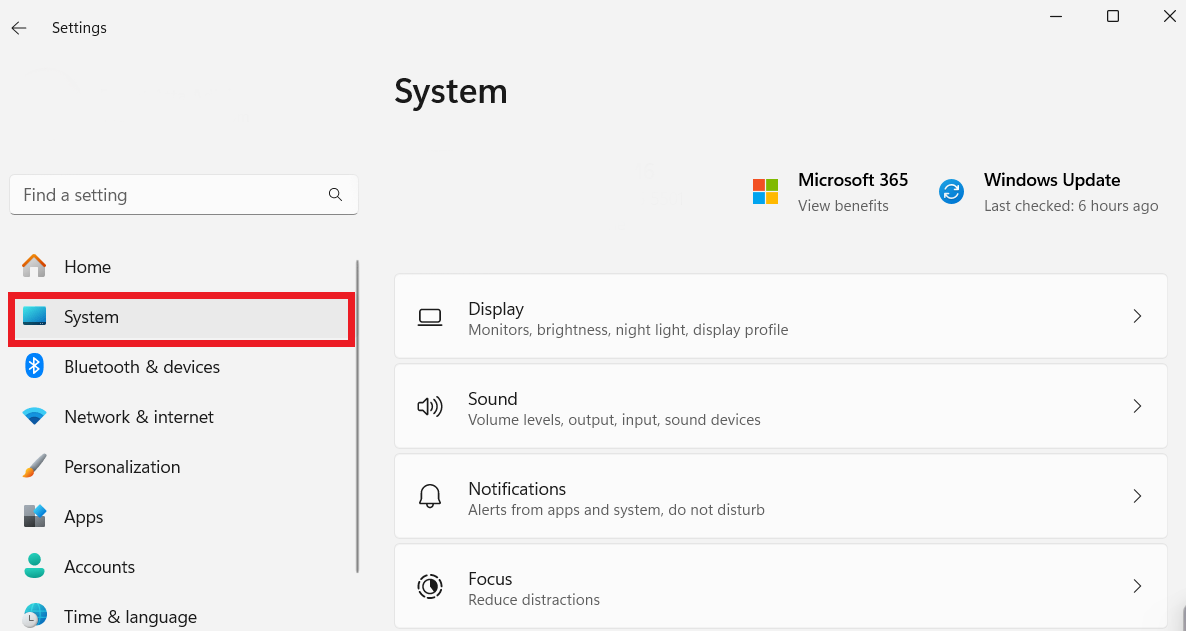
- Desplácese hacia abajo y haga clic en "Acerca de ".
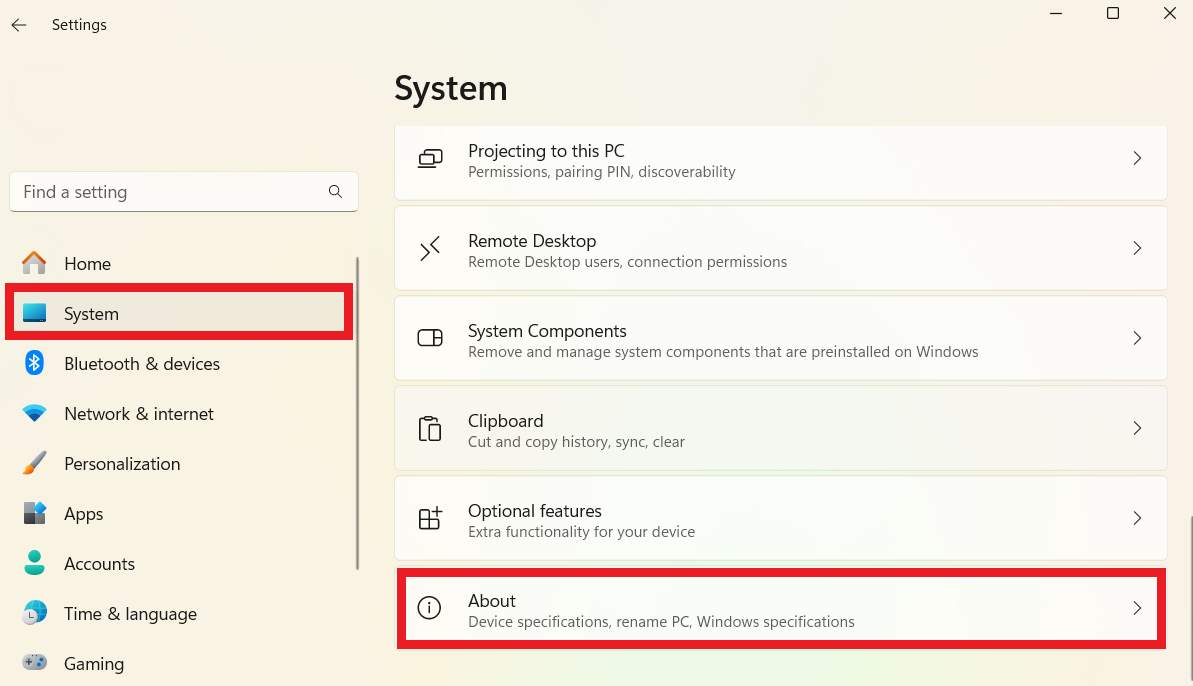
- Verás las especificaciones de tu computadora.
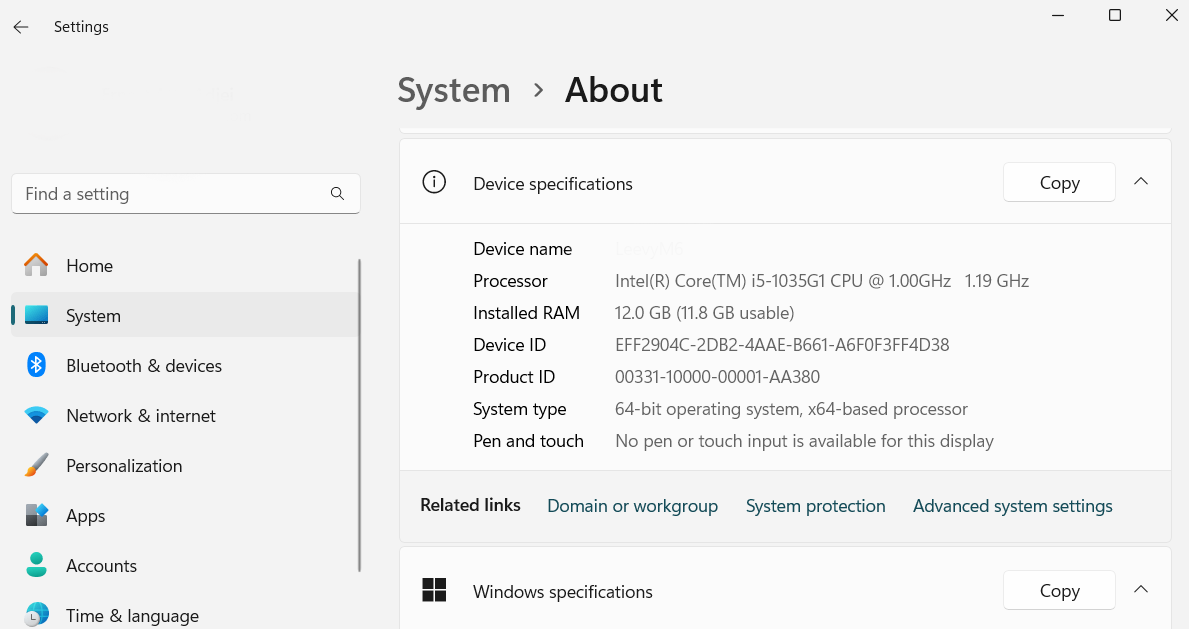
Relacionado: ¿Cuál es el mejor procesador de juegos para PC?
Método 2: utilizar la información del sistema
Puede utilizar la información del sistema para responder la pregunta: “¿Cómo comprobar qué CPU tengo? ”.
He aquí cómo hacerlo:
- Escriba"Información del sistema " en la barra de búsqueda y haga clic para abrir.
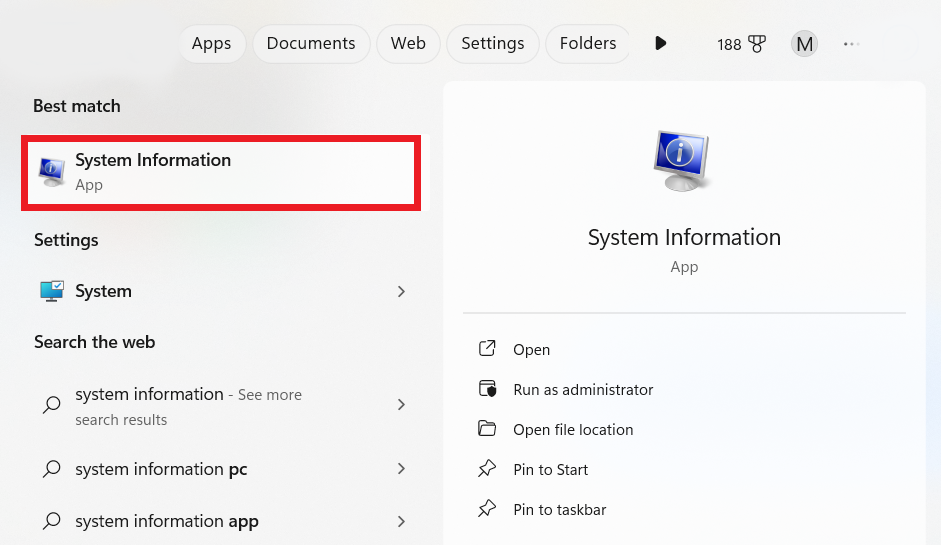
- Haga clic en "Resumen del sistema" para ver la descripción general de las especificaciones de su computadora a la derecha.
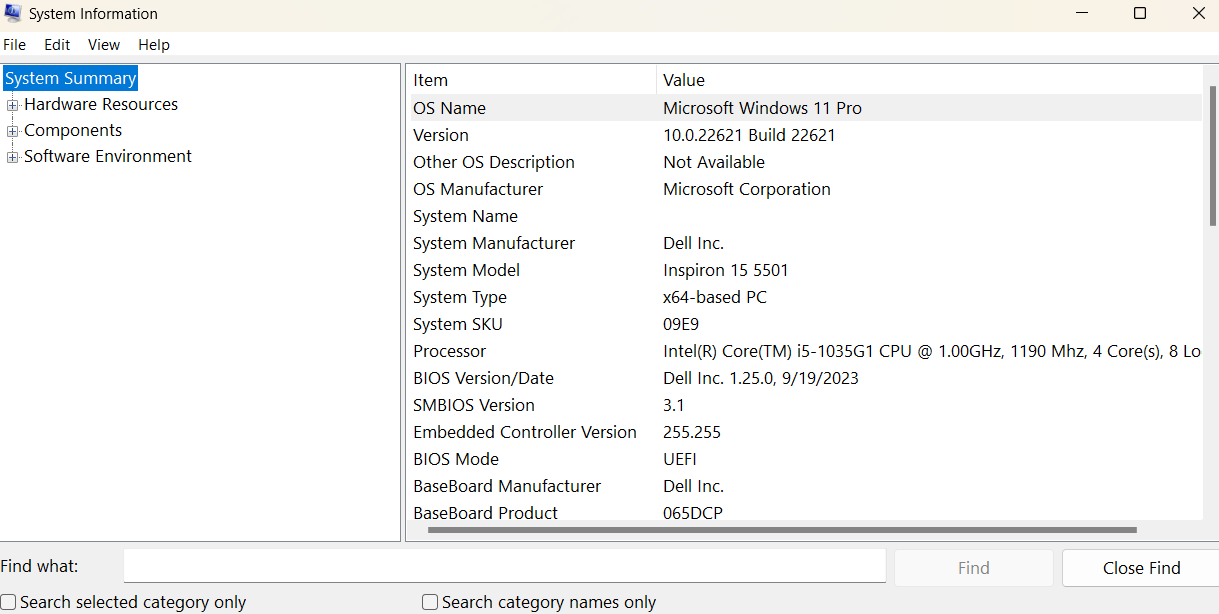
También puede utilizar la información del sistema para verificar el hardware de su computadora.
Le brinda una descripción general de todo lo que desea saber, como el tipo de procesador, el modelo de su computadora y su placa base.
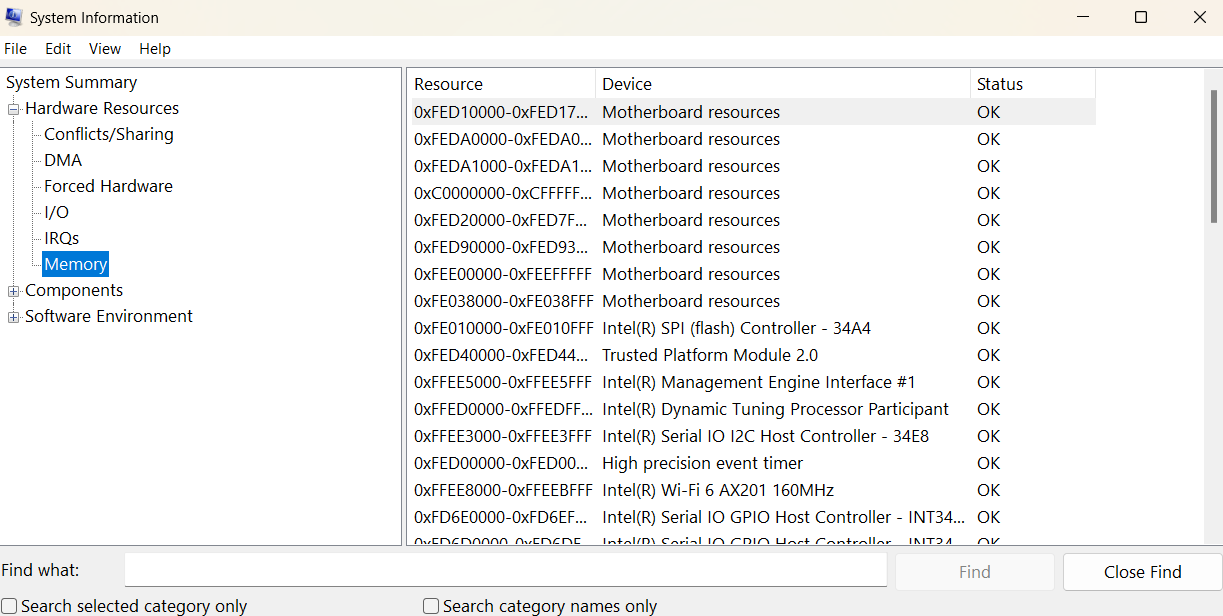
Relacionado: ¿Cómo encontrar la información del sistema Windows de su PC?
Método 3: utilizar el símbolo del sistema
Si desea saber cómo comprobar la CPU , utilice el símbolo del sistema. He aquí cómo hacerlo:
- Escriba "Símbolo del sistema " en la barra de búsqueda y haga clic para abrir.
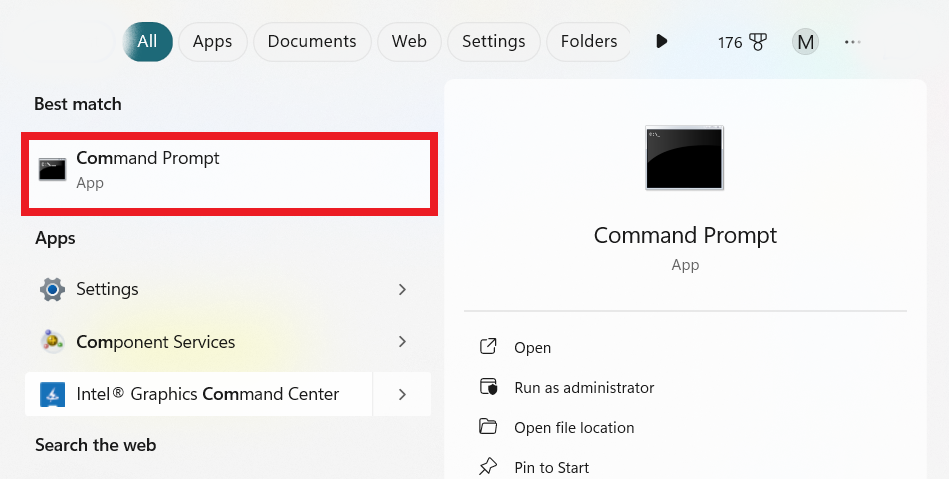
- Escribe "systeminfo " y presiona " Entrar".
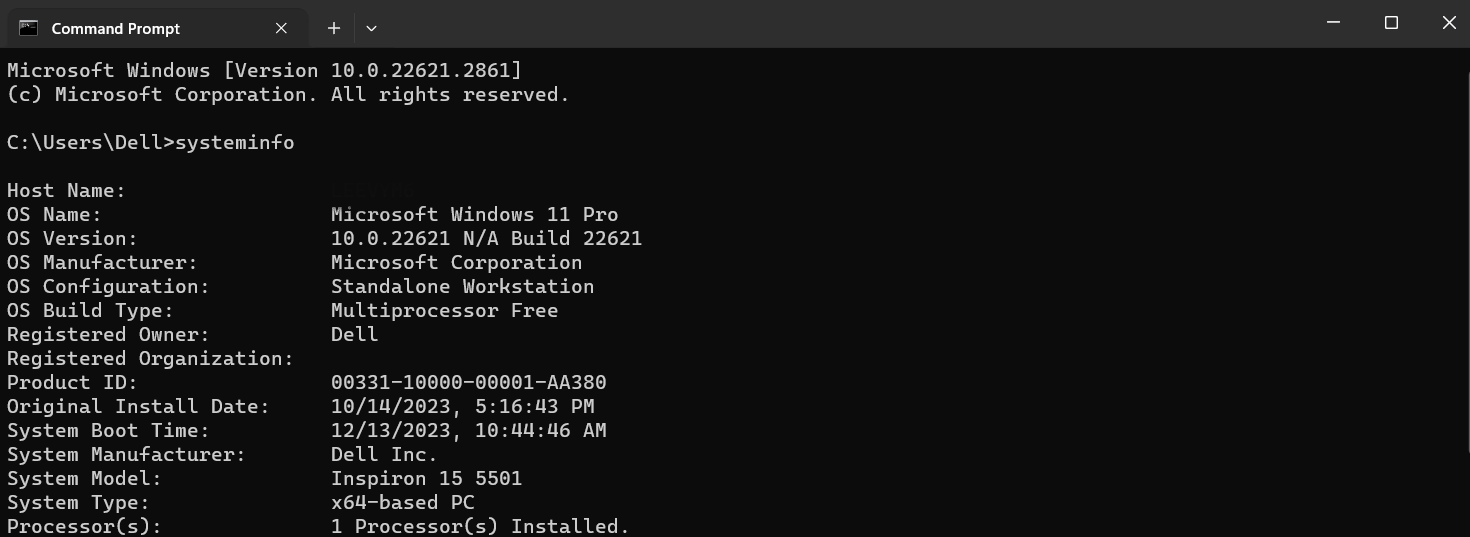
Este método puede ayudarte a responder la pregunta: "¿ Qué procesador tengo?" ”Muestra la cantidad de procesadores instalados y otra información relevante.

Método 4: utilice DxDiag
Puede aprender a verificar las especificaciones del sistema utilizando la herramienta de diagnóstico DirectX (dxdiag).
Esta herramienta proporciona información sobre su configuración de video y audio y su compatibilidad con un programa específico. Siga los sencillos pasos a continuación:
Escriba "dxdiag" en la barra de búsqueda y haga clic para abrir. Se abrirá una ventana de DirectX que contiene diferentes pestañas para buscar información diversa de video y audio.
También puede encontrar el modelo del sistema, procesador, memoria, archivo de página, etc.
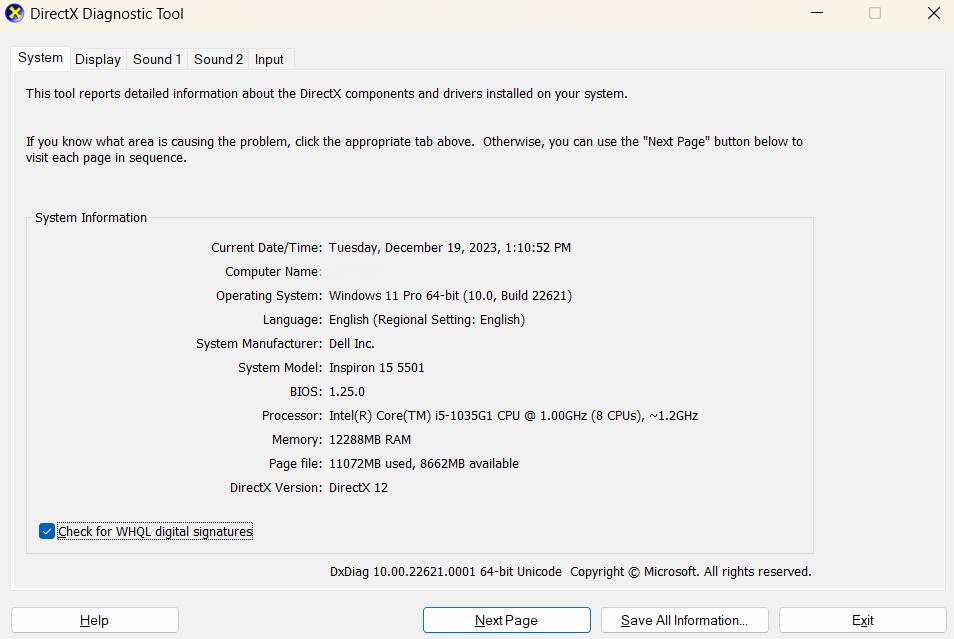
Lea también: ¿Cómo instalar una nueva tarjeta gráfica en una PC?

Método 5: utilizar el Administrador de tareas
También puede utilizar el administrador de tareas para buscar información de la CPU, lo que puede ayudar a responder la pregunta: "¿Qué CPU tengo?"
He aquí cómo hacerlo:
- Presione"Ctrl + Shift + Esc" para abrir el administrador de tareas.
- Haga clic en la pestaña " Rendimiento " y seleccione " CPU".

Verá datos de uso de CPU, incluida la cantidad de núcleos que tiene su PC.
Relacionado: Explicación de los núcleos de CPU: ¿Afectan los núcleos al rendimiento?
Método 6: utilizar la información del sistema de Auslogics BoostSpeeed
Puede utilizar la información del sistema de BoostSpeed para encontrar las especificaciones de su CPU. He aquí cómo hacerlo:
- Lanzar Auslogics BoostSpeed
- Haga clic en "Todas las herramientas " y seleccione " Información del sistema"."
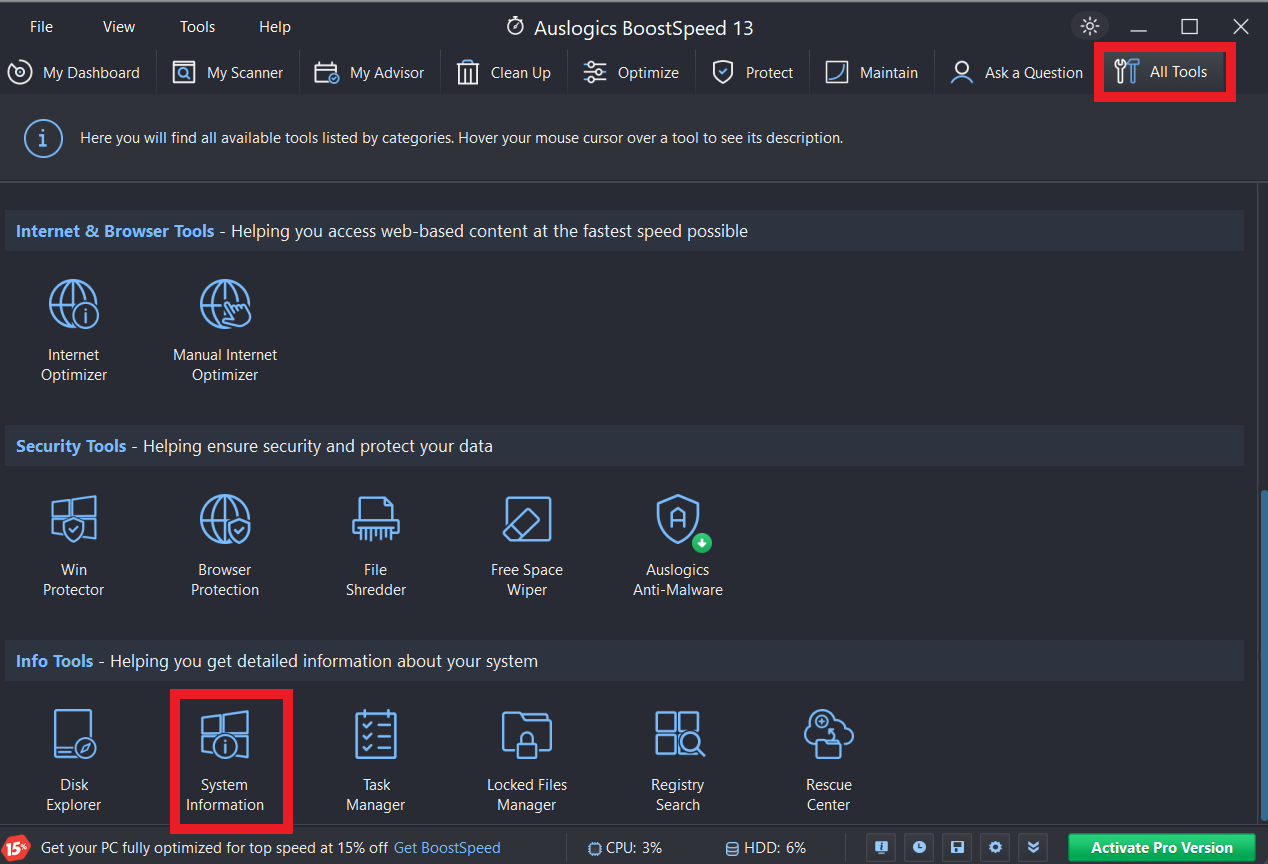
Encontrarás toda la información que necesitas sobre tu CPU.
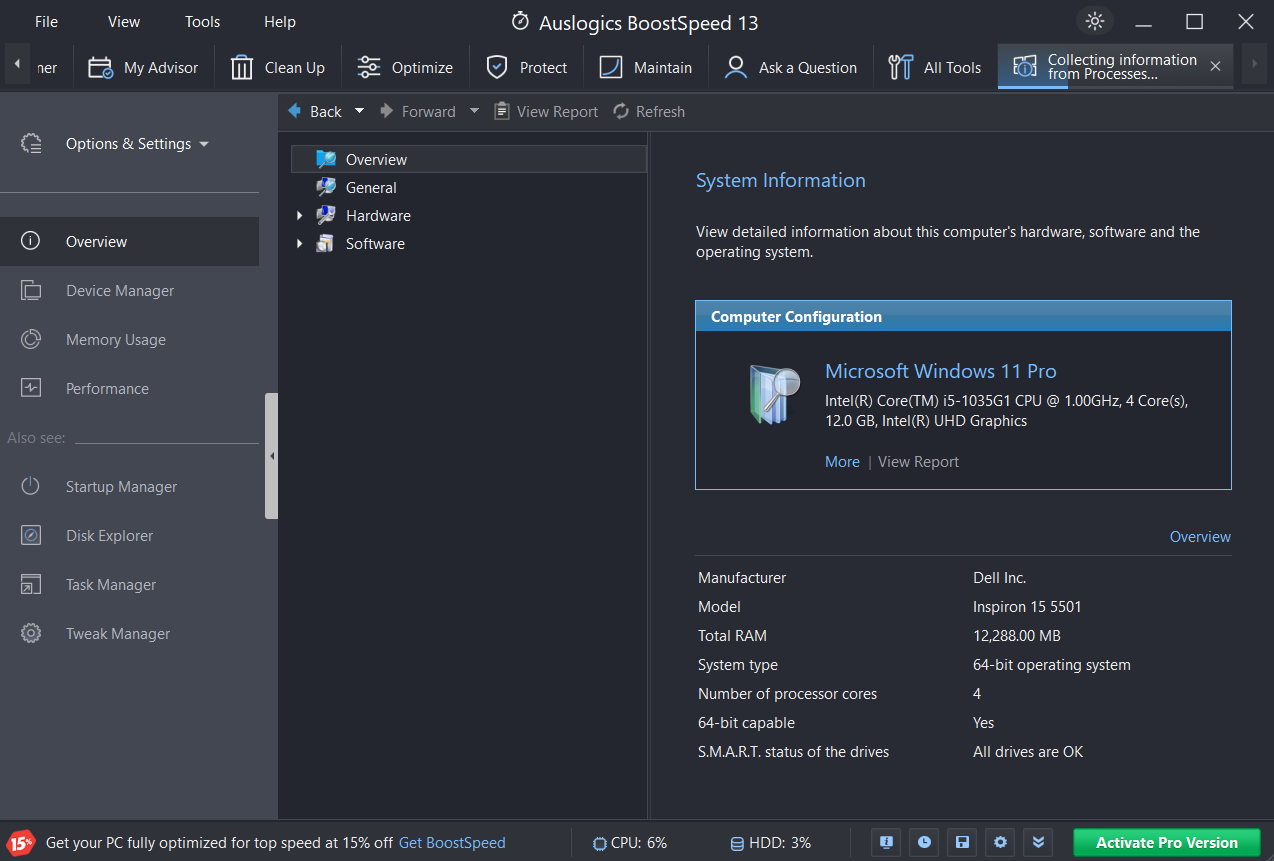
Relacionado: Acelerar computadora lenta: Auslogics BoostSpeed 13
Comprender las especificaciones de la CPU
La CPU es el cerebro de una computadora. Es un componente de hardware responsable de realizar los cálculos e instrucciones que alimentan el funcionamiento de la computadora.
La CPU procesa datos de aplicaciones de software, controla los recursos del sistema y organiza tareas. Por lo tanto, juega un papel fundamental en el rendimiento general de su PC.
Si desea saber " cómo comprobar qué CPU tengo ", escriba "CPU " en la barra de búsqueda y haga clic en "Ver información del procesador".
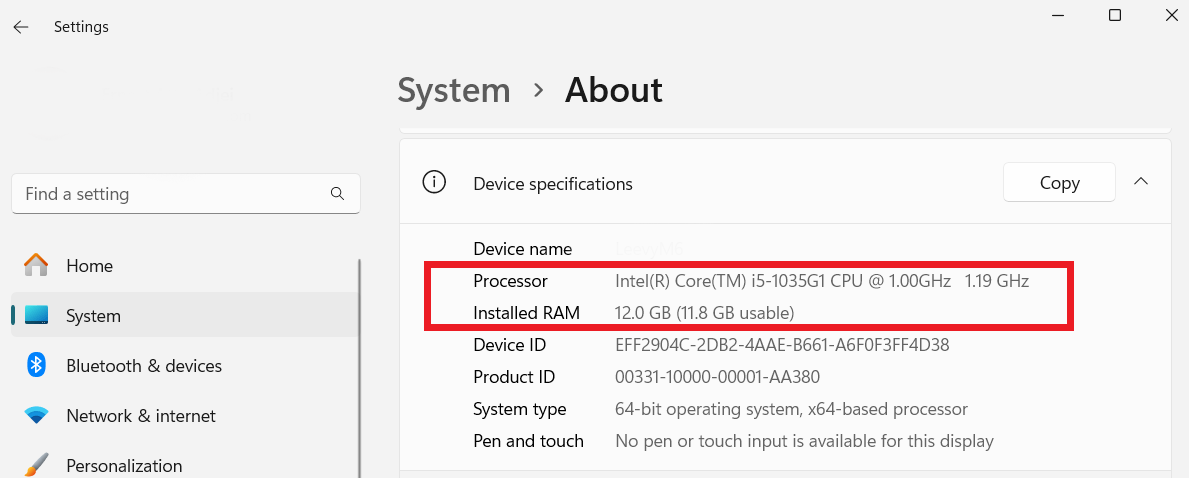
Esto es lo que significa cada información en la captura de pantalla anterior. También explicaremos otros componentes clave de la CPU.
Número de modelo
El número de modelo es el tipo o versión específica de la CPU y actúa como una identificación única. Identifica el procesador instalado en su sistema, al igual que la placa de identificación de un automóvil.
Por ejemplo, el número de modelo en la captura de pantalla anterior es 1035G1. El primer dígito (1) significa que es de 1.ª generación.
Los siguientes tres dígitos (035) significan el modelo específico de esa generación, y la “G” significa que tiene gráficos integrados. Eso significa que puede manejar tareas gráficas sin una tarjeta gráfica separada.
Núcleos
Los núcleos de la CPU actúan como motor de la CPU. Una CPU con más núcleos significa que tiene más potencia para manejar más tareas al mismo tiempo.
Por ejemplo, la captura de pantalla anterior tiene Core i5. Es una jerarquía Intel donde el Core i5 es un procesador de gama media. Es un buen equilibrio entre eficiencia energética y rendimiento.
Intel Core i7 tiene más funcionalidades multitarea y potencia de procesamiento que Core i3 e i5. Si utilizas software de edición de vídeo , el Core i7 es una opción ideal porque el i3 será más lento.
Hilos
Los subprocesos son una serie de instrucciones dadas a una CPU para mejorar su capacidad multitarea.
Varias CPU con capacidad de subprocesos pueden realizar más tareas simultáneamente, lo cual es una característica útil en programas diseñados para subprocesos.
Tener subprocesos aumenta el rendimiento general, lo que hace que varios escenarios informáticos se ejecuten con mayor fluidez.
Velocidad de reloj
La velocidad del reloj se mide en gigahercios (GHz) y muestra la frecuencia con la que la CPU procesa instrucciones. Un rendimiento más rápido suele estar correlacionado con una velocidad de reloj más alta.
Por ejemplo, 1,00 GHz en la captura de pantalla anterior significa la velocidad de reloj base de la CPU y 1,19 GHz indica la velocidad de reloj actual o la velocidad actual de la CPU.
Lograr un equilibrio ideal entre la velocidad del reloj y otras especificaciones es crucial para una experiencia informática que sea eficiente y completa.
Relacionado: ¿Qué es el overclocking de una CPU? Explicado en detalle
Arquitectura
La arquitectura de una CPU describe su estructura básica y método de procesamiento de información. Dos arquitecturas populares son ARM y x86.
Comprender la arquitectura es importante porque afecta la compatibilidad del programa y mejora el rendimiento general del sistema.
Conclusión
Hemos brindado varias soluciones para responder la pregunta: "¿ Qué CPU tengo?" ”Utiliza la configuración del sistema, el símbolo del sistema, el administrador de tareas, etc., para verificar su CPU.
Comprender las especificaciones de la CPU le permite tomar decisiones bien informadas sobre los juegos, el software y las actualizaciones.
¿Han sido útiles estos métodos para identificar su CPU? Estamos ansiosos por conocer su experiencia al probar estas técnicas. ¡Comparte tus pensamientos a continuación y no dudes en evaluar este artículo!
Preguntas frecuentes
¿Cuál es la vida útil promedio de una CPU?
La vida útil típica de una CPU es de cinco a 10 años. Sin embargo, esto puede variar según el mantenimiento y el uso que le des. Aunque las CPU están diseñadas para soportar un uso frecuente, los avances tecnológicos podrían eventualmente hacer que los modelos más antiguos se vuelvan menos efectivos o incompatibles con el software más reciente.
¿Cómo puedo determinar si mi CPU se está sobrecalentando?
Verifique la configuración del BIOS en su computadora o use software especializado para monitorear la temperatura de su CPU y ver si se está sobrecalentando. Lo ideal es que las CPU funcionen en un rango de temperatura específico.
Lecturas consistentes fuera de este rango podrían ser una señal de sobrecalentamiento. Si estos problemas continúan, debe revisar y limpiar los ventiladores de enfriamiento para asegurarse de que estén funcionando de la mejor manera.
¿Es posible overclockear mi CPU para mejorar el rendimiento?
Sí. Puede overclockear su CPU para aumentar su rendimiento cambiando la velocidad del reloj de la CPU para que funcione más rápido que su configuración predeterminada. Aunque existe la posibilidad de mejorar el rendimiento, existen riesgos. El overclocking aumenta la producción de calor de la CPU, lo que puede provocar problemas de sobrecalentamiento si no se gestiona correctamente.
